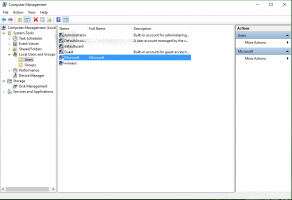विंडोज 10 में वर्तमान लॉक स्क्रीन छवि फ़ाइल ढूंढें

विंडोज 10 एक अच्छी सुविधा के साथ आता है जो आपको लॉक स्क्रीन पर हर बार देखने पर एक यादृच्छिक छवि दिखाने की अनुमति देता है। यह इंटरनेट से सुंदर चित्र डाउनलोड करता है और उन्हें आपकी लॉक स्क्रीन पर दिखाता है। इसलिए, हर बार जब आप विंडोज 10 को बूट या लॉक करते हैं, तो आपको एक नई प्यारी छवि दिखाई देगी। यदि आप अपने डिस्क ड्राइव पर वर्तमान में प्रदर्शित लॉक स्क्रीन छवि फ़ाइल को ढूंढना चाहते हैं, तो यहां बताया गया है कि यह कैसे किया जा सकता है।
आपकी वर्तमान लॉक स्क्रीन पृष्ठभूमि के रूप में उपयोग की जाने वाली छवि का पथ रजिस्ट्री में संग्रहीत है। यदि आप अपने रजिस्ट्री संपादक को निम्न पथ पर इंगित करते हैं:
HKEY_CURRENT_USER\SOFTWARE\Microsoft\Windows\CurrentVersion\Lock Screen\ Creative
आप इसे स्ट्रिंग मान LandscapeAssetPath के अंतर्गत पाएंगे। यह मान लैंडस्केप स्क्रीन ओरिएंटेशन के लिए छवि का पूरा पथ संग्रहीत करता है। PortraitAssetPath नाम का मान छवि पथ को संग्रहीत करता है जो पोर्ट्रेट स्क्रीन ओरिएंटेशन में दिखाया जाएगा। इस मान का उपयोग करके, आप वांछित फ़ाइल पा सकते हैं। आप इसे निम्नानुसार कर सकते हैं।
- खोलना पंजीकृत संपादक.
- उल्लिखित कुंजी पर जाएं:
HKEY_CURRENT_USER\SOFTWARE\Microsoft\Windows\CurrentVersion\Lock Screen\ Creative
युक्ति: देखें एक क्लिक के साथ वांछित रजिस्ट्री कुंजी पर कैसे जाएं
- डबल क्लिक करें लैंडस्केपएसेटपाथ मूल्य अपने मूल्य डेटा को क्लिपबोर्ड पर कॉपी करने के लिए:
- अब, रन डायलॉग खोलने के लिए अपने कीबोर्ड पर विन + आर की को एक साथ दबाएं और रन बॉक्स में निम्नलिखित पेस्ट करें:
एक्सप्लोरर / चयन करें, [path_you_copied]
एक्सप्लोरर ऐप का विशेष / चयन तर्क सीधे चयनित आवश्यक फ़ाइल के साथ फ़ोल्डर को खोलेगा। लेख का संदर्भ लें विंडोज 10 में फाइल एक्सप्लोरर कमांड लाइन तर्क फ़ाइल एक्सप्लोरर कमांड लाइन तर्कों के बारे में अधिक जानने के लिए। निम्न स्क्रीनशॉट देखें:
आपका समय बचाने के लिए, मैंने एक साधारण बैच फ़ाइल बनाई है जो आपके लिए यह स्वचालित रूप से करती है:
@echo ऑफ सेटलोकल। फ़ाइल नाम सेट करें = for /f "टोकन=2*" %%a in ('reg query "HKCU\SOFTWARE\Microsoft\Windows\CurrentVersion\Lock Screen\ Creative" /v LandscapeAssetPath') "LandscapeAssetPath=%%b" सेट करें %%i के लिए ("%लैंडस्केपएसेटपाथ%") में करते हैं ( फ़ाइल नाम सेट करें=%%~ni. ) कॉपी /Y "%LandscapeAssetPath%" "%userprofile%\Pictures\%filename%.jpg" Explorer.exe /select,"%userprofile%\Pictures\%filename%.jpg" start "" "%userprofile%\Pictures\%filename%.jpg"
इसे यहाँ से डाउनलोड करें:
बैच फ़ाइल डाउनलोड करें
डाउनलोड की गई बैच फ़ाइल चलाएँ। वर्तमान लॉक स्क्रीन छवि पृष्ठभूमि को चित्र फ़ोल्डर में रखा जाएगा और आपके डिफ़ॉल्ट छवि व्यूअर में स्वचालित रूप से खोला जाएगा। निम्नलिखित वीडियो देखें:
टिप: आप हमारे यूट्यूब चैनल को सब्सक्राइब कर सकते हैं यहां.
बस, इतना ही।